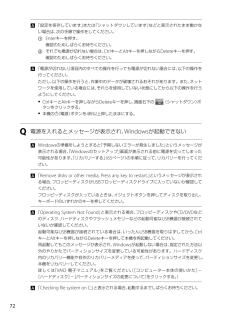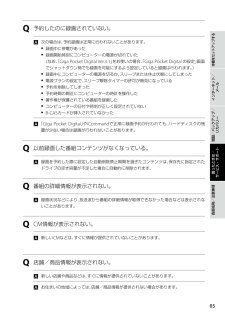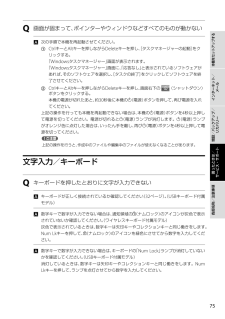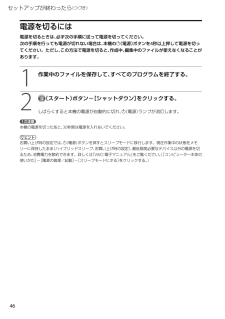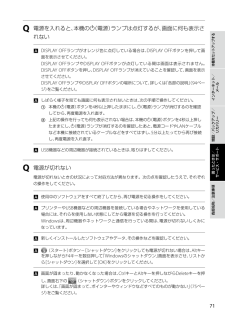Q&A
取扱説明書・マニュアル (文書検索対応分のみ)
"シャット" 一致するキーワードは見つかりませんでした。
"シャット"6 件の検索結果
PartNumber: 4-262-892-01(1)ManualName: VPCJ12 Series User Guide88 次の手順で本機の電源を入れ直してください。 (Windows)キーを押してスタートメニューを表示させ、→キーを押して[シャットダウン]を選択し、Enterキーを押す。 電源が切れたあと、約30秒後に本機の(電源)ボタンを押す。 それでも電源が切れないまたは再起動しない場合は、次の手順で操作してください。 CtrlキーとAltキーを押しながらDeleteキーを押し、↓キーや→キーを押して (シャットダウン)ボタンを選び、Enterキーを押す。 CD-ROMなどのディスクを再生しているときなどに、ポインターが動かなくなってしまった場合は、本機を再起動してください。CtrlキーとAltキーを押しながらDeleteキーを押し、CD-ROMなどのディスクを再生しているソフトウェアを強制的に終わらせ、本機を再起動させてください。 「画面が固まって、ポインターやウィンドウなどすべてのものが動かない」(75ページ)をご覧ください。Q マウスが使えない(ワイヤレス...
PartNumber: 4-262-892-01(1)ManualName: VPCJ12 Series User Guide22 「設定を保存しています」または「シャットダウンしています」などと表示されたまま動かない場合は、次の手順で操作をしてください。 Enterキーを押す。 確認のためしばらくお待ちください。 それでも電源が切れない場合は、CtrlキーとAltキーを押しながらDeleteキーを押す。 確認のためしばらくお待ちください。 「電源が切れない」項目内のすべての操作を行っても電源が切れない場合には、以下の操作を行ってください。ただし、以下の操作を行うと、作業中のデータが破壊されるおそれがあります。また、ネットワークを使用している場合には、それらを使用していない状態にしてから以下の操作を行うようにしてください。 CtrlキーとAltキーを押しながらDeleteキーを押し、画面右下の (シャットダウン)ボタンをクリックする。 本機の(電源)ボタンを4秒以上押したままにする。Q 電源を入れるとメッセージが表示され、Windowsが起動できない Windowsの準備をしようとする...
84PartNumber: 4-262-892-01(1)ManualName: VPCJ12 Series User Guide88インターネット/ メール増設/バックアップ/ リカバリー困ったときは/ サービス・サポート各部名称/注意事項本機をセットアップするQ 予約したのに録画されていない。 次の場合は、予約録画は正常に行われないことがあります。 録画中に停電があった 録画開始時刻にコンピューターの電源が切れていた (なお、「Giga Pocket Digital Ver.3.1」をお使いの場合、「Giga Pocket Digital の設定」画面でシャットダウン時でも録画を可能にするよう設定していると録画は行われます。) 録画中にコンピューターの電源を切るか、スリープまたは休止状態にしてしまった 電源プランの設定で、スリープ解除タイマーの許可が無効になっている 予約を削除してしまった 予約時間の間近にコンピューターの時計を操作した 著作権が保護されている番組を録画した コンピューターの日付や時刻が正しく設定されていない B-CASカードが挿入されていなかった 「Giga P...
4PartNumber: 4-262-892-01(1)ManualName: VPCJ12 Series User Guideインターネット/ メール増設/バックアップ/ リカバリー困ったときは/ サービス・サポート各部名称/注意事項本機をセットアップするQ 画面が固まって、ポインターやウィンドウなどすべてのものが動かない 次の手順で本機を再起動させてください。 CtrlキーとAltキーを押しながらDeleteキーを押し、[タスクマネージャーの起動]をクリックする。 「Windowsタスクマネージャー」画面が表示されます。 「Windowsタスクマネージャー」画面に、「応答なし」と表示されているソフトウェアがあれば、そのソフトウェアを選択し、[タスクの終了]をクリックしてソフトウェアを終了させてください。 CtrlキーとAltキーを押しながらDeleteキーを押し、画面右下の (シャットダウン)ボタンをクリックする。 本機の電源が切れたあと、約30秒後に本機の(電源)ボタンを押して、再び電源を入れてください。上記の操作を行っても本機を再起動できない場合は、本機の(電源)ボタンを4...
PartNumber: 4-262-892-01(1)ManualName: VPCJ12 Series User Guide4646電 源 を 切る には電源を切るときは、必ず次の手順に従って電源を切ってください。次の手順を行っても電源が切れない場合は、本機の(電源)ボタンを4秒以上押して電源を切ってください。ただし、この方法で電源を切ると、作成中、編集中のファイルが使えなくなることがあります。1 作業中のファイルを保存して、すべてのプログラムを終了する。2 (スタート)ボタン-[シャットダウン]をクリックする。しばらくすると本機の電源が自動的に切れ、(電源)ランプが消灯します。! ご注意本機の電源を切ったあと、30秒間は電源を入れないでください。ヒントお買い上げ時の設定では、(電源)ボタンを押すとスリープモードに移行します。現在作業中の状態をメモリーに保持したまま(ハイブリッドスリープ、お買い上げ時の設定)、最 低限度必要なデバイス以外の電源を切るため、消費電力を節約できます。詳しくは「VAIO 電子マニュアル」をご覧ください。([コンピューター本体の使いかた]-[電源の管理/起動]-[スリープモ...
0PartNumber: 4-262-892-01(1)ManualName: VPCJ12 Series User Guide11インターネット/ メール増設/バックアップ/ リカバリー困ったときは/ サービス・サポート各部名称/注意事項本機をセットアップするQ 電源を入れると、本機の(電源)ランプは点灯するが、画面に何も表示されない DISPLAY OFFランプがオレンジ色に点灯している場合は、DISPLAY OFFボタンを押して画面を表示させてください。DISPLAY OFFラ ン プやDISPLAY OFFボタン が点灯している 間 は画面は表示され ません。DISPLAY OFFボタンを押し、DISPLAY OFFランプが消えていることを確認して、画面を表示させてください。DISPLAY OFFランプやDISPLAY OFFボタンの場所について、詳しくは「各部の説明」(94ページ)をご覧ください。 しばらく様子を見ても画面に何も表示されないときは、次の手順で操作してください。 本機の(電源)ボタンを4秒以上押したままにし、(電源)ランプが消灯するのを確認してから、再度電源を入れ直...
- 1